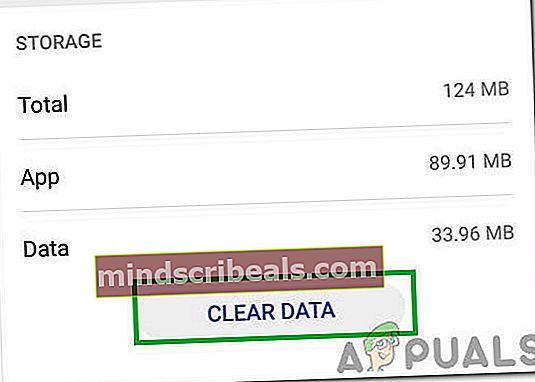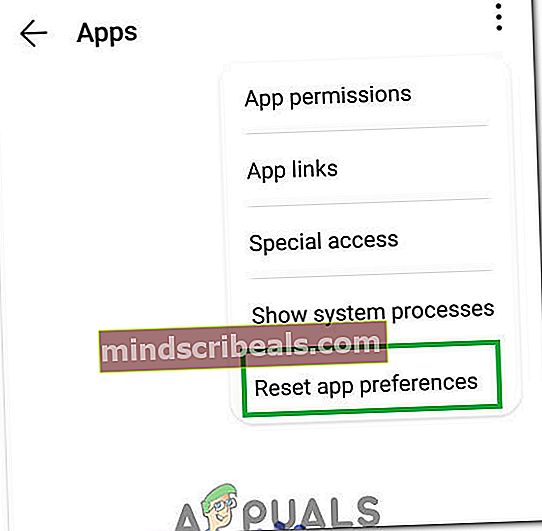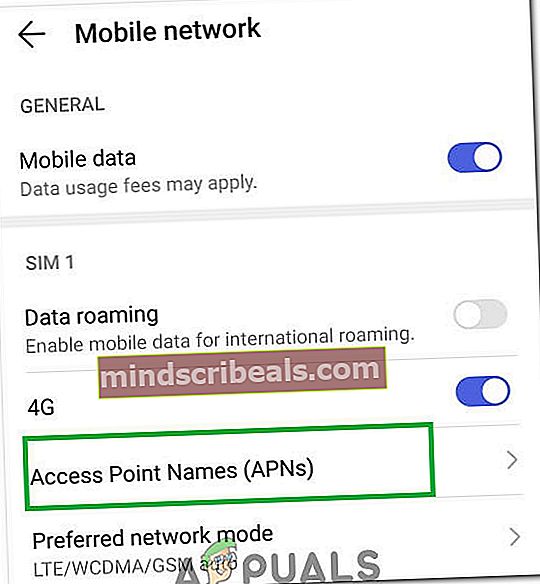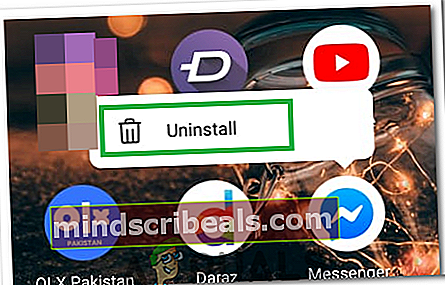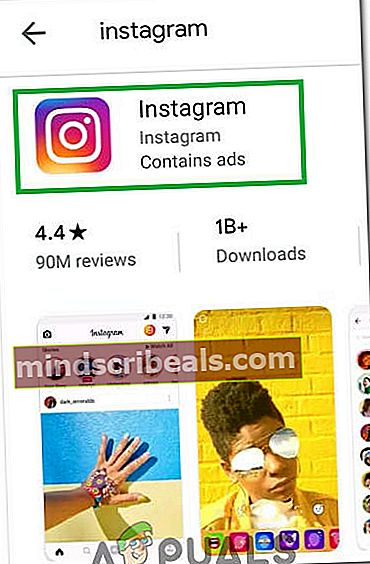Korjaus: Tuntematon verkkovirhe Instagramissa
“Tuntematon verkkovirhe”On viesti, joka näkyy yritettäessä kirjautua sisään Instagramiin. Tämä viesti ilmoittaa yleensä ongelman käyttämässäsi matkapuhelimen Internet-määrityksissä. Muista, että tämä voi johtua myös vioittuneista sovellusasetuksista.
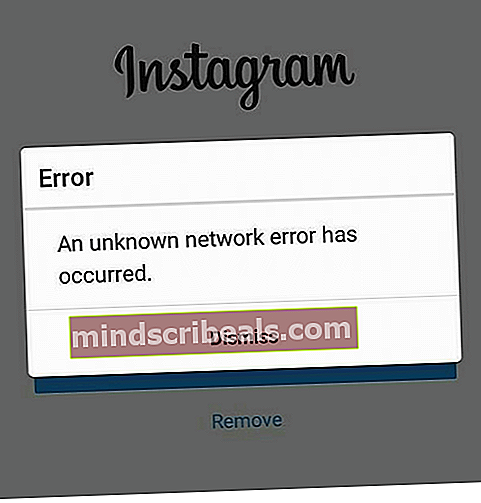
Mikä aiheuttaa "tuntemattoman verkkovirheen" -virheen Instagramissa?
Löysimme taustalla olevat syyt:
- Kätkö:Joissakin tapauksissa käynnistysmääritykset, jotka sovellus on tallentanut välimuistiin pitkien latausaikojen estämiseksi ja yleisen kokemuksen parantamiseksi, ovat saattaneet olla vioittuneita, minkä vuoksi sovelluksella on ongelmia sisäänkirjautumisen yhteydessä.
- Vialliset tiedot:On myös mahdollista, että sovelluksen tiedot saattavat olla vioittuneita, minkä vuoksi virhe käynnistetään. Sovelluksen tallentamat kirjautumistiedot, jos ne ovat vioittuneet, voivat estää sovellusta kirjautumasta tilillesi.
- Sovelluksen asetukset:Joskus sovelluksen mieltymysasetukset saattavat olla vioittuneita, minkä vuoksi virhe saattaa laukaista.
- Vialliset tiedostot:Joissakin tapauksissa sovellustiedostot ovat saattaneet olla vioittuneita, minkä vuoksi virhe käynnistetään. Kaikkien sovellustiedostojen on oltava ehjiä, jotta se toimii oikein.
- APN-ongelma: Matkapuhelin on saattanut valita väärän APN-kokoonpanon, jonka vuoksi Internet voi olla joko haavoittuva tai epävarma, minkä vuoksi virhe käynnistetään. Tarvitset vahvan, luotettavan ja nopean internet-signaalin, jotta voit kirjautua tilillesi.
Ratkaisu 1: Välimuistin tyhjentäminen
Välimuistin tyhjentäminen voi päästä eroon vioittuneista käynnistysmäärityksistä ja saattaa korjata ongelman sovelluksessa. Huomaa, että tämä ei poista mitään tärkeitä Instagramiin liittyviä tietoja tai kirjautumistietoja. Välimuistin tyhjentäminen:
- Vedä ilmoituspaneelia alas ja napsauta "Asetukset" -kuvaketta.

- Klikkaa "Sovellukset" vaihtoehto ja valitse ”Sovellukset”.

- Vieritä alas ja valitse "Instagram" luettelosta.
- Klikkaa "Varastointi" vaihtoehto ja valitse "Tyhjennä välimuisti" -painiketta.

- Käynnistä sovellus ja tarkistaa nähdäksesi, jatkuuko ongelma.
Ratkaisu 2: Tietojen tyhjentäminen
Jos kirjautumistiedot ja muut Instagramiin liittyvät tallennetut tiedot ovat vioittuneet, se saattaa estää sovellusta kirjautumasta sisään. Tästä syystä poistamme nämä tallennetut tiedot. Huomaa, että tämä ei poista yhtään kuvaa tai videota, mutta se poistaa laitteeseen mahdollisesti tallennetut kirjautumistiedot.
- Vedä ilmoituspaneelia alas ja napsauta "Asetukset" -kuvaketta.

- Valitse "Sovellukset" vaihtoehto ja napauta ”Sovellukset”.

- Selaa alla ja napsauta "Pokemon Go" luettelosta.
- Valitse "Varastointi" vaihtoehto ja napauta "Puhdas data" -painiketta.
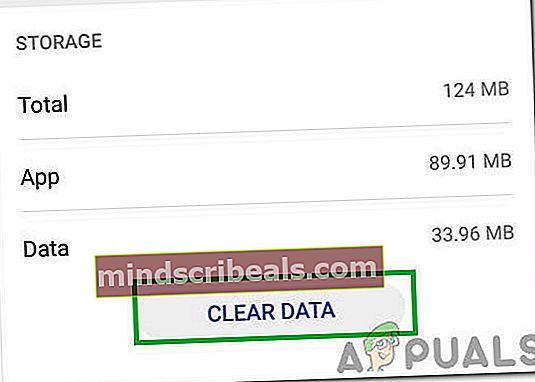
- Käynnistä peli ja tarkistaa nähdäksesi, jatkuuko ongelma.
Ratkaisu 3: Nollaa sovelluksen asetukset
Jos sovellusasetukset on määritetty väärin, tämä virhe saattaa laukaista. Siksi tässä vaiheessa palautamme ne oletusarvoihin. Sen vuoksi:
- Vedä ilmoituspaneelia alas ja napsauta "Asetukset" -kuvaketta.

- Valitse "Sovellukset" vaihtoehto ja napauta ”Sovellukset”.

- Klikkaa "Kolme pistettä" oikeassa yläkulmassa ja valitse ”Nollaa sovellusasetukset”.
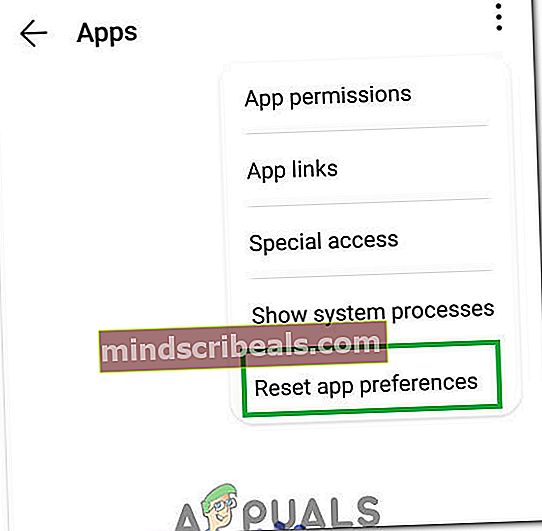
- Käynnistä matkapuhelin uudelleen ja käynnistä Instagram-sovellus.
- Yritä kirjautua sisään ja tarkista, jatkuuko ongelma.
Ratkaisu 4: APN: n nollaus
Joskus APN-kokoonpano saattaa estää Instagramia kirjautumasta sisään. Siksi tässä vaiheessa palautamme APN: n oletusasetukseksi. Sen vuoksi:
- Vedä ilmoituspaneelia alas ja napsauta "Asetukset" -kuvaketta.

- Valitse "Langaton verkko" vaihtoehto ja napauta "Mobiiliverkko".
- Klikkaa ”Tukiasemien nimet (APN) ”-vaihtoehtoa ja napauta "Kolme pistettä" oikeassa yläkulmassa.
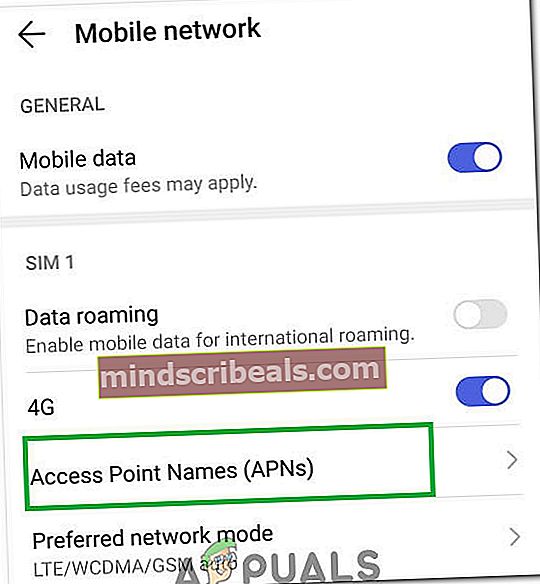
- Valitse "Palauta oletukset" vaihtoehto ja käynnistä matkapuhelimesi uudelleen.
- Yritä kirjautua sisään Instagramiin ja tarkistaa nähdäksesi, jatkuuko ongelma.
Ratkaisu 5: Asenna sovellus uudelleen
Jos tilanne jatkuu, sovelluksen uudelleenasentaminen voi olla aina hyvä idea. Siksi tässä vaiheessa poistamme ensin Instagramin asennuksen ja asennamme sen sitten uudelleen lataamisen jälkeen Play Kaupasta.
- Pidä "Instagram”-Kuvaketta ja valitse "Poista tämä sovellus" -painiketta.
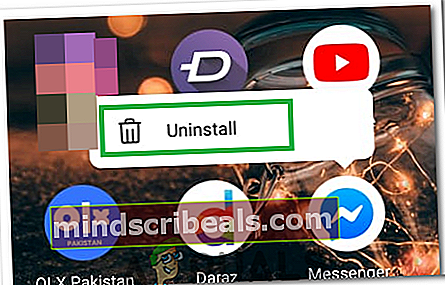
- Odota, että sovellus poistetaan.
- Klikkaa "Google Play Kauppa" -kuvake ja valitse "Hae" laatikko.
- Kirjoita "Instagram“ ja paina "Tulla sisään".
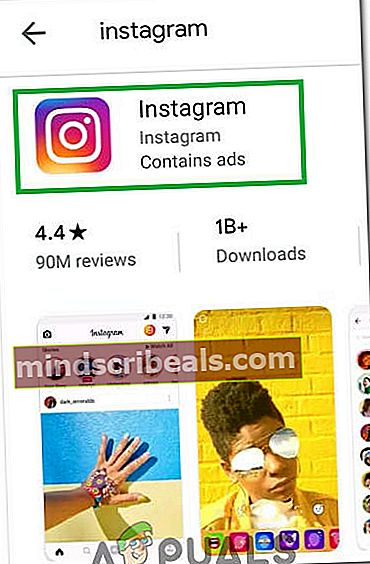
- Napsauta ensimmäistä vaihtoehtoa ja valitse "Asentaa" -painiketta.
- Odota sovelluksen asennettavaksi ja tarkistaa nähdäksesi, jatkuuko ongelma.